- Vanhentuneet tai yhteensopimattomat ohjaimet voivat aiheuttaa Gears of War 4: n käynnistymisen Windows 10: ssä.
- Windows 10: n ja GPU-ohjainten päivittäminen poistaa nopeasti mustan näytön ongelman.
- Jotkut ihmiset kertoivat, että toisen pelin lataaminen Windows Storesta voi korjata ongelman.
- Varmista, että olet kirjautunut sisään oikealla sähköpostiosoitteella Xbox-sovelluksessa.

Tämä ohjelmisto pitää ajurit käynnissä ja pitää sinut turvassa tavallisista tietokonevirheistä ja laitteistovikoista. Tarkista kaikki ohjaimesi nyt kolmessa helpossa vaiheessa:
- Lataa DriverFix (vahvistettu lataustiedosto).
- Klikkaus Aloita skannaus löytää kaikki ongelmalliset kuljettajat.
- Klikkaus Päivitä ohjaimet uusien versioiden saamiseksi ja järjestelmän toimintahäiriöiden välttämiseksi.
- DriverFix on ladannut 0 lukijoita tässä kuussa.
Gears of War on suosittu pelisarja sekä Xboxilla että PC: llä, ja puhuen tästä pelistä, monet käyttäjät ilmoittivat mustista näytöistä yrittäessään ajaa Gears of War 4: ää tietokoneella.
Tämä voi olla iso ongelma, ja tämän päivän artikkelissa näytämme, kuinka voit korjata ongelman pysyvästi.
Gears of War 4 on loistava peli, mutta PC-käyttäjät ilmoittivat siitä monista ongelmista. Tässä on joitain yleisimpiä ongelmia, joista käyttäjät ilmoittivat:
- Gears of War 4 kaatuu käynnistyksen yhteydessä, splash screen crash - Joskus Gears of War 4 saattaa kaatua käynnistyksen yhteydessä puuttuvien päivitysten vuoksi. Voit korjata tämän ongelman lataamalla Windows 10: n uusimmat päivitykset.
- Gears of War 4 jumissa latausnäytön tietokoneessa - Näytönohjaimesi voi joskus aiheuttaa tämän ongelman. Korjaa ongelma varmistamalla, että Gears of War 4 on asetettu käyttämään omistettua grafiikkaasi.
- Gears of War 4 -tietokoneen jäätyminen - Tämä ongelma voi ilmetä, jos ohjaimesi eivät ole ajan tasalla. Korjaa ongelma varmistamalla, että asennat uusimmat ohjaimet ja yritä suorittaa Gears of War 4 uudelleen.
- Gears of War 4 -tietokone ei käynnisty, käynnisty - Tämä ongelma voi ilmetä, jos Microsoft Storessa ei ole käytössä offline-käyttöoikeuksia. Ota tämä ominaisuus käyttöön, ja Gears of War 4: n ongelma pitäisi ratkaista.
Gears of War 4: n musta näyttö tietokoneella, kuinka korjaan sen?
- Varmista, että sinulla on uusimmat päivitykset
- Päivitä näytönohjaimen ohjaimet
- Yritä ladata toinen peli Microsoft Storesta
- Varmista, että olet kirjautunut Xbox-sovellukseen oikealla sähköpostilla
- Varmista, että käytät omaa grafiikkaasi pelin suorittamiseen
- Ota offline-käyttöoikeudet-ominaisuus käyttöön
- Nollaa Microsoft Store -välimuisti ja käynnistä tarvittavat palvelut
1. Varmista, että sinulla on uusimmat päivitykset
- Avaa Asetukset-sovellus. Nopein tapa tehdä se on käyttää Windows-avain + I pikakuvake.
- Jälkeen Asetukset-sovellus avautuu, siirry Päivitys ja suojaus -osiossa.
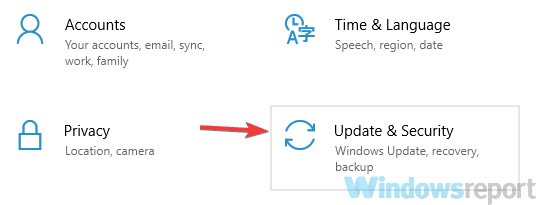
- Napsauta oikeanpuoleisessa ruudussa Tarkista päivitykset -painiketta.
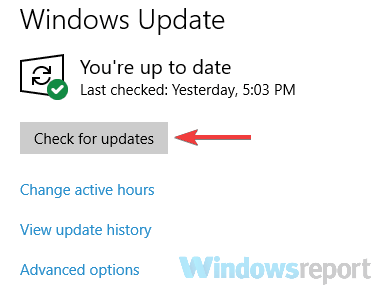
- Windows tarkistaa nyt saatavana olevat päivitykset ja lataa ne taustalla.
Jos saat mustan näytön yrittäessäsi ajaa Gears of War 4 -ohjelmaa, ongelma liittyy ehkä järjestelmääsi. Joskus tietyt häiriöt voivat johtaa tähän ja moniin muihin ongelmiin.
Ongelman korjaamiseksi on suositeltavaa päivittää Windows 10 uusimpaan versioon. Tämä prosessi on melko virtaviivainen Windows 10.
Suurimmaksi osaksi käyttöjärjestelmäsi asentaa puuttuvat päivitykset automaattisesti. Kun päivitykset on ladattu, käynnistä tietokone uudelleen ja asenna ne uudelleen.
Kun olet päivittänyt järjestelmän uusimpaan versioon, tarkista, onko ongelma edelleen olemassa. Tämä yksinkertainen ratkaisu toimi useille käyttäjille, joten muista kokeilla sitä.
Tässä on hyödyllinen opetusohjelma omistettu korjaamaan musta näyttö cursosilla Windows 10: ssä.
2. Päivitä näytönohjaimen ohjaimet
- Mene asetukset ja tyyppi Laitehallinta.

- vuonna Laitehallinta, etsi näyttösovitin ja laajenna sitä.
- Valitse GPU, napsauta sitä hiiren kakkospainikkeella ja napsauta Päivitä ohjain.

Joskus Gears of War 4: ssä voi näkyä musta näyttö ajureidesi vuoksi. Sinun näytönohjain ohjaimet ovat ratkaisevia multimedian ja pelien kannalta.
Jos ohjaimesi ovat vanhentuneita, saatat kohdata erilaisia ongelmia. Tämän ja muiden ongelmien korjaamiseksi käyttäjät suosittelevat, että päivität näytönohjaimesi ohjaimet.
Päivitä GPU-ohjaimet automaattisesti
Grafiikkakorttiohjaimen päivittäminen on suhteellisen yksinkertaista, ja voit tehdä sen käymällä näytönohjaimen valmistajan verkkosivustolla ja lataamalla uusimmat ohjaimet mallillesi.
Jos tämä prosessi vaikuttaa kuitenkin hieman monimutkaiselta etkä tiedä, miten tehdä se oikein, voit aina käyttää kolmannen osapuolen työkaluja ohjaimiesi lataamiseen.
 Jos olet pelaaja, valokuva- / videotuottaja tai käsittelet päivittäin kaikenlaista intensiivistä visuaalista työnkulkua, tiedät jo näytönohjaimen (GPU) tärkeyden.Varmista, että kaikki menee sujuvasti ja välttää kaikenlaisia GPU-ohjainvirheitä, muista käyttää täydellistä ohjainpäivitysavustaja, joka ratkaisee ongelmasi vain muutamalla napsautuksella, ja suosittelemme vahvasti DriverFix.Seuraa näitä helppoja vaiheita päivittääksesi ohjaimesi turvallisesti:
Jos olet pelaaja, valokuva- / videotuottaja tai käsittelet päivittäin kaikenlaista intensiivistä visuaalista työnkulkua, tiedät jo näytönohjaimen (GPU) tärkeyden.Varmista, että kaikki menee sujuvasti ja välttää kaikenlaisia GPU-ohjainvirheitä, muista käyttää täydellistä ohjainpäivitysavustaja, joka ratkaisee ongelmasi vain muutamalla napsautuksella, ja suosittelemme vahvasti DriverFix.Seuraa näitä helppoja vaiheita päivittääksesi ohjaimesi turvallisesti:
- Lataa ja asenna DriverFix.
- Käynnistä ohjelmisto.
- Odota, että DriverFix tunnistaa kaikki vialliset ohjaimesi.
- Sovellus näyttää nyt kaikki ohjaimet, joilla on ongelmia, ja sinun tarvitsee vain valita ne, jotka haluat korjata.
- Odota, että sovellus lataa ja asentaa uusimmat ohjaimet.
- Uudelleenkäynnistää tietokoneeseen, jotta muutokset tulevat voimaan.

DriverFix
Pidä GPU suorituskyvyn huipulla huolimatta sen ohjaimista.
Vieraile verkkosivustolla
Vastuuvapauslauseke: Tämä ohjelma on päivitettävä ilmaisesta versiosta tiettyjen toimintojen suorittamiseksi.
3. Yritä ladata toinen peli Microsoft Storesta
- Kirjoita Haku-palkkiin kaupassa ja valitse Microsoft Store luettelosta.
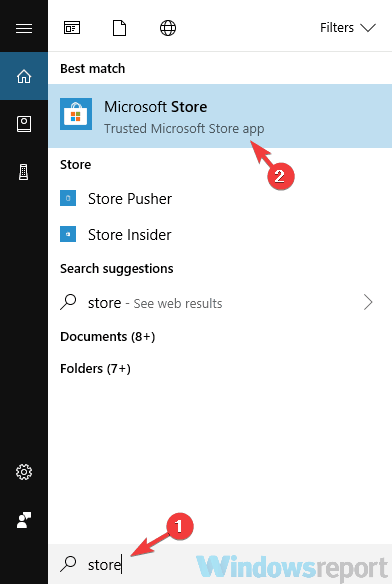
- Yritä nyt ladata mikä tahansa ilmainen peli Microsoft Store.
- Lataa prosessi alkaa nyt.
- Odota noin 10 sekuntia ja napsauta sitten alanuoli -kuvake profiilikuvasi vieressä.
- Napsauta nyt X -painiketta pysäyttääksesi latauksen.
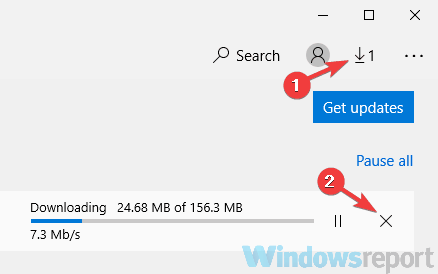
Jos saat mustan näytön yrittäessäsi ajaa Gears of War 4: ää tietokoneellasi, ehkä tämä ratkaisu voi auttaa sinua.
Käyttäjien mukaan voit korjata ne väliaikaisesti yksinkertaisesti yrittämällä ladata toisen pelin Microsoft Storesta ja peruuttaa sitten latausprosessin.
Sen jälkeen latausprosessi pysähtyy. Nyt voit yrittää ajaa Gears of War 4: ää uudelleen ja sen pitäisi alkaa ilman ongelmia.
Useat käyttäjät kertoivat, että tämä menetelmä toimi heille, mutta pidä mielessä, että tämä on vain kiertotapa.
4. Varmista, että olet kirjautunut Xbox-sovellukseen oikealla sähköpostilla
- Lehdistö Windows-näppäin + S ja kirjoita Xbox.
- Valitse nyt Xbox tulosluettelosta.
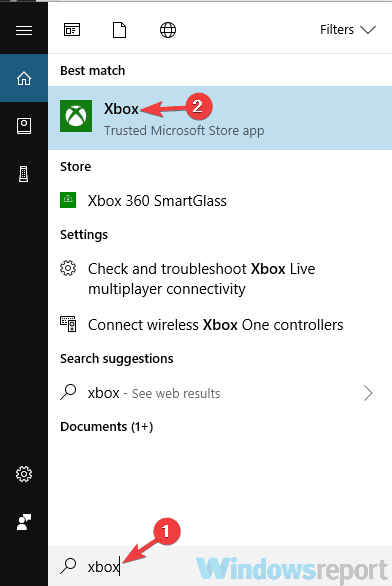
- Kun Xbox-sovellus avautuu, kirjaudu ulos siitä.
- Voit tehdä sen napsauttamalla Vaihde -kuvake vasemmassa ruudussa. Napsauta oikeanpuoleisessa ruudussa Kirjaudu ulos -painiketta.
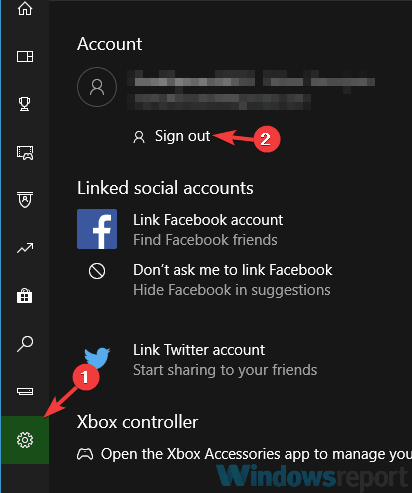
- Napsauta nyt Kirjaudu sisään Jos sinua pyydetään kirjautumaan sisään Microsoft-tililläsi, napsauta sitten Et sinä vaihtoehto vasemmassa yläkulmassa.
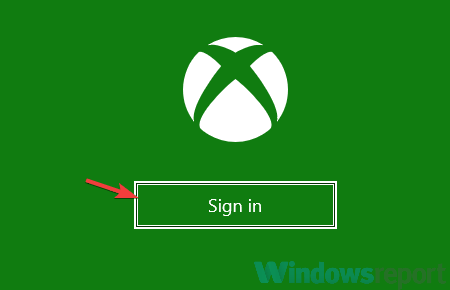
- Valitse Käytä toista tiliä vaihtoehto ja napsauta Jatkaa.
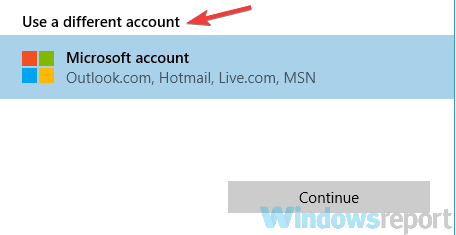
- Anna nyt sähköpostiosoitteesi ja salasanasi, ja sinun pitäisi olla kirjautuneena Xbox-sovellukseen.
Käyttäjien mukaan joskus musta näyttö, jossa on Gears of War 4, voi ilmetä, jos et ole kirjautunut Xbox-sovellukseen oikealla tilillä.
Käyttäjät ilmoittivat, että jos olet kirjautunut Xbox-sovellukseen Microsoft-tilillä Xbox-tilin sijaan, saatat kohdata tämän ongelman.
5. Varmista, että käytät omaa grafiikkaasi pelin suorittamiseen
- Avata Nvidia-ohjauspaneeli.
- Valitse vasemmasta ruudusta Hallitse 3D-asetuksia. Siirry oikean ruudun kohtaan Ohjelma-asetukset.
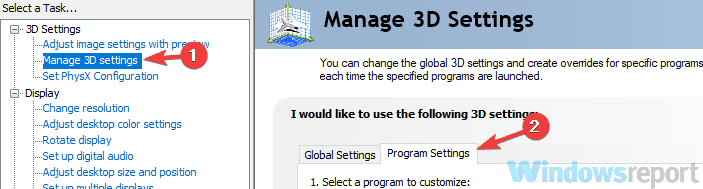
- Paikantaa Gears of War 4 listalla.
- Jos se ei ole käytettävissä, napsauta Lisätä -painiketta lisätäksesi sen.
- Aseta nyt Valitse haluamasi grafiikkaprosessori tälle ohjelmalle että Tehokas Nvidia-prosessori.
- Napsauta sitten Käytä -painiketta muutosten tallentamiseksi.
Monissa kannettavissa tietokoneissa ja joissakin tietokoneissa on sekä erillinen että integroitu grafiikka, ja tämä voi joskus olla ongelma.
Tietokoneesi on ehkä määritetty suorittamaan peli integroidulla grafiikalla, mikä voi aiheuttaa tämän ongelman. Voit korjata ongelman muuttamalla näytönohjaimen asetuksia.
Näiden muutosten tekemisen jälkeen Gears of War 4 toimii aina Nvidia näytönohjain ja ongelma pitäisi ratkaista pysyvästi.
Jos käytät AMD-grafiikkaa, sinun pitäisi pystyä löytämään kaikki nämä asetukset Katalysaattori Ohjauskeskus.
6. Ota offline-käyttöoikeustoiminto käyttöön
- Avaa Microsoft Store.
- Klikkaa Lisää -kuvaketta oikeassa yläkulmassa ja valitse asetukset valikosta.
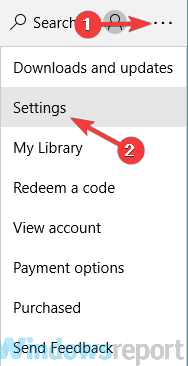
- Etsi nyt Offline-käyttöoikeudet ominaisuus ja ota se käyttöön.
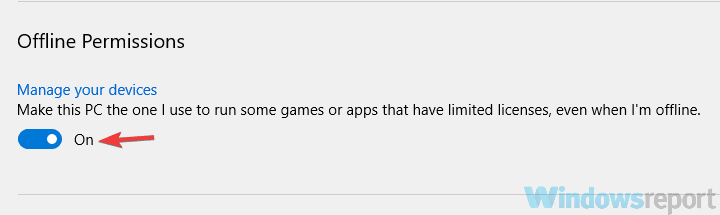
Käyttäjien mukaan, jos saat mustan näytön yrittäessäsi ajaa Gears of War 4 -ohjelmaa, ehkä voit korjata ongelman muuttamalla muutamia asetuksia Microsoft Storessa.
Tämän tekemisen jälkeen ongelma on ratkaistava ja voit käyttää Gears of War 4: tä ilman ongelmia.
7. Nollaa Microsoft Store -välimuisti ja käynnistä tarvittavat palvelut
- Lehdistö Windows-näppäin + R avata Juosta valintaikkuna.
- Tulla sisään wsreset.exe ja paina Tulla sisään.
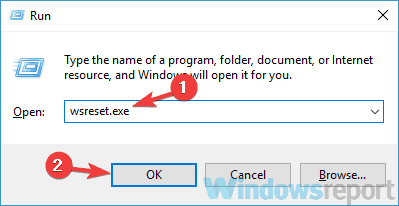
Käyttäjien mukaan joskus Microsoft Storen ongelmat voivat vaikuttaa muihin sovelluksiin ja aiheuttaa ongelmia, kuten musta näyttö Gears of War 4: ssä.
Voit kuitenkin korjata ongelman yksinkertaisesti palauttamalla Windows Storen välimuistin. Voit tehdä sen noudattamalla yllä olevia ohjeita.
Sen jälkeen sinun on sallittava tietyt palvelut. Voit tehdä sen seuraavasti:
- Avaa Juosta valintaikkuna ja kirjoita palvelut. mscja paina sitten Tulla sisään.
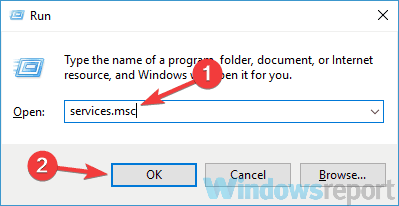
- Kun Palvelut ikkuna avautuu, etsi Windowsin PushToInstall-palvelu, napsauta sitä hiiren kakkospainikkeella ja valitse valikosta Käynnistä.
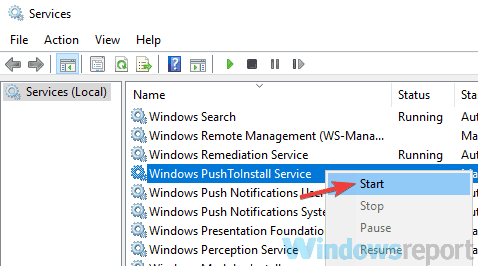
Sen jälkeen yritä ajaa Gears of War 4 uudelleen ja tarkista, onko ongelma edelleen olemassa.
Musta näyttö voi olla suuri ongelma ja estää Gears of War 4: n käyttämisen tietokoneellasi. Toivomme kuitenkin, että onnistuit korjaamaan tämän ongelman yhdellä ratkaisuistamme.
Voit vapaasti kertoa meille, kuinka nämä ratkaisut auttoivat sinua, tai jos sinulla on muita ehdotuksia aiheesta alla olevassa kommenttiosassa.


